Importer / créer des événements depuis un fichier CSV
Vous avez la possibilité d’ajouter / créer en masse des événements via un import CSV.
Sommaire
Qu’est-ce qu’un fichier CSV ?
Un fichier CSV est un ficher de type tableur se présentant sous la forme d’un fichier texte dont les valeurs sont séparées par un séparateur, qui peut être soit une virgule, un point-virgule ou des guillemets.
Vous pouvez ouvrir ce type de fichier avec un tableur (LibreOffice ou Excel par exemple).
Vous pouvez créer un fichier CSV à partir d’un fichier Excel ou LibreOffice en enregistrant / exportant votre fichier en indiquant que vous souhaitez l’enregistrer en « .csv ».
Upload fichier CSV
Pour importer votre fichier CSV il faut vous rendre dans la partie « Contenu > Événements et résultats » et cliquer sur le bouton bleu « Importer CSV ».
Dans la première étape il vous est demandé de charger votre fichier, d’indiquer le délimiteur et son encodage. Une fois fait, cliquez sur « Étape suivante ».
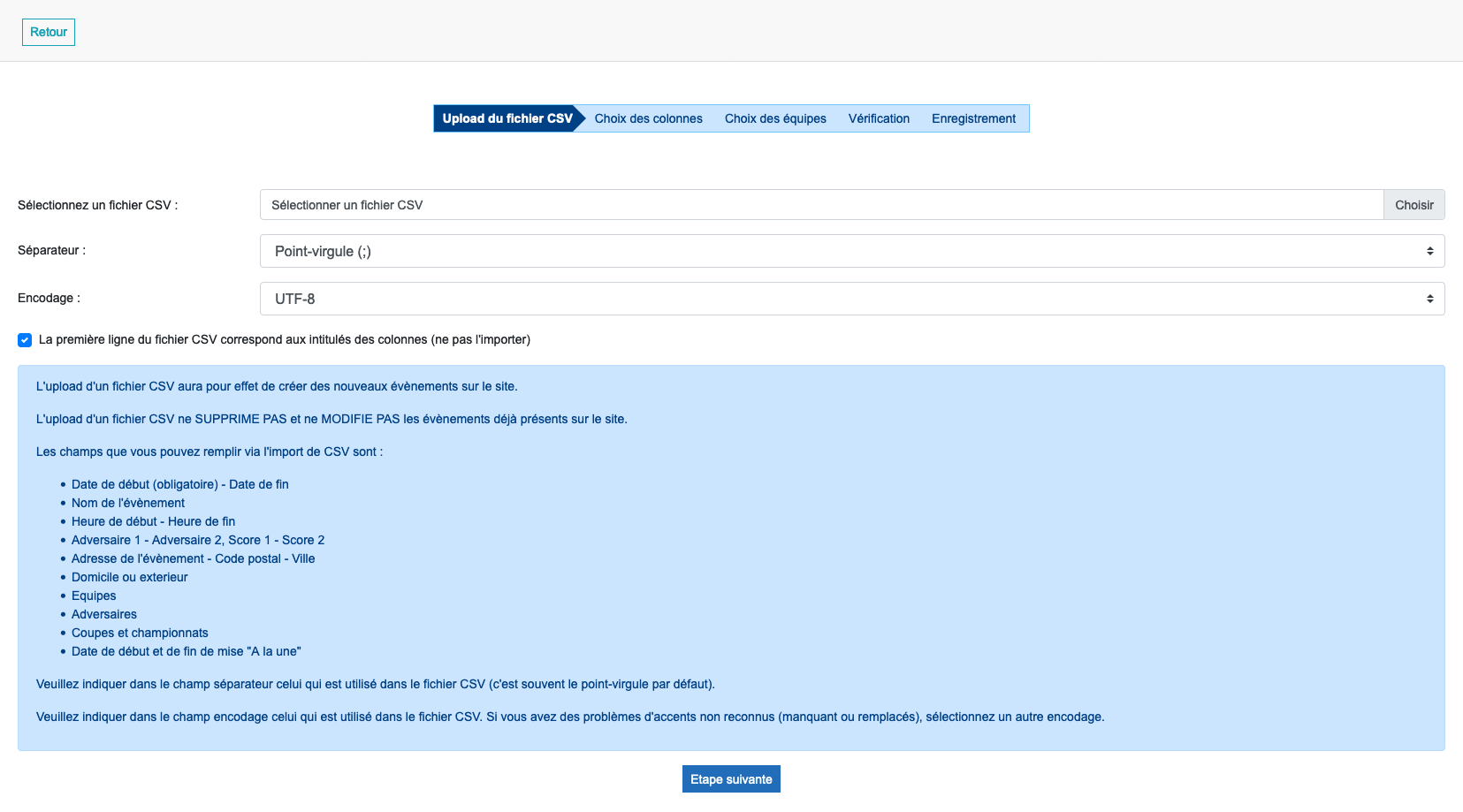
Choix des colonnes
Dans l’étape 2, vous devez indiquer les relations entre les colonnes de votre fichier et les champs de la fiche membre. Pour cela, vous devez pour chaque champ indiquer la colonne correspondante via le sélecteur se trouvant en face et listant toutes les colonnes de votre fichier.
Choix des équipes
Informations générales des évènements créés…
Dans cette partie vous pouvez spécifier des paramètres pour les événements que vous importer, vous permettant d’indiquer le type d’événement, le type de résultats, si vous souhaitez qu’ils soient en-ligne / hors-ligne, etc. Les paramètres sont appliqués à tous les événements qui vont être importés.
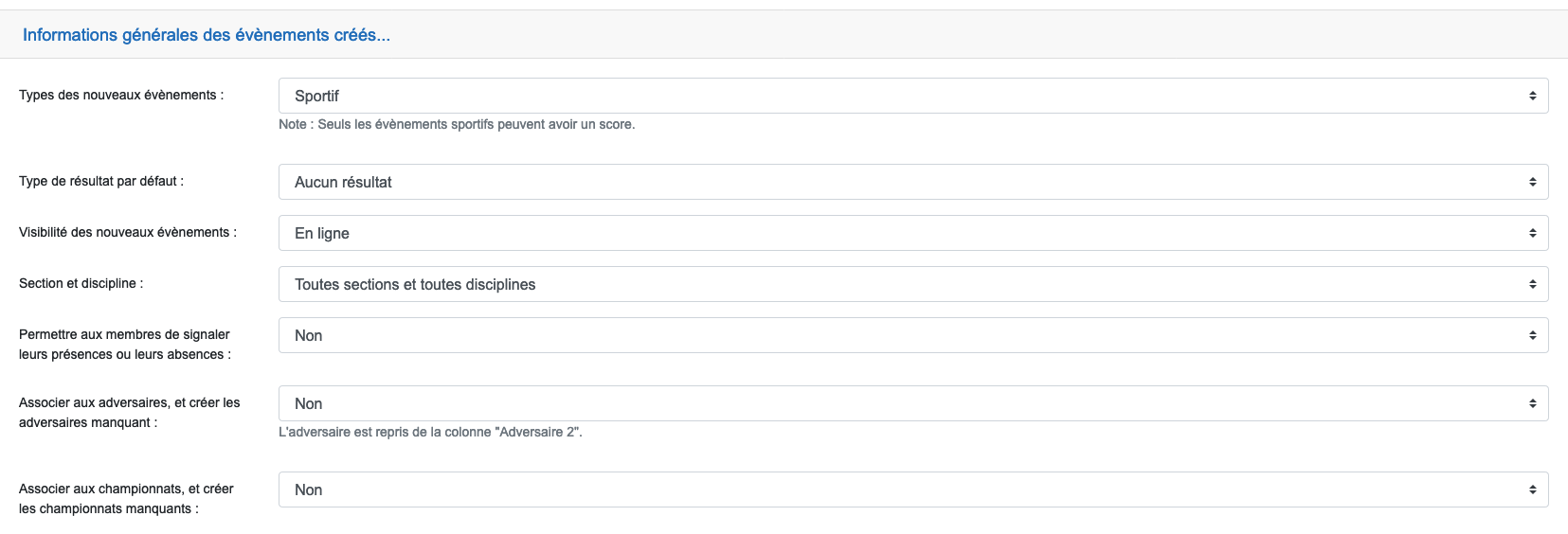
Faut-il associer ces évènements à une équipe ?
Dans la seconde partie de cette page, vous pouvez associer vos événements à vos équipes. Vous avez plusieurs options pour cela :
- Lier tous les événements à une équipe donnée.
- Lier les événements à l’équipe spécifiée dans la colonne que vous indiquez.
- Vous pouvez également créer une colonne au nom de chacune de vos équipes et mettre un « 1 » dans la (ou les) colonne de l’équipe que vous souhaiter lier à l’événement et indique la colonne correspondant à l’équipe.
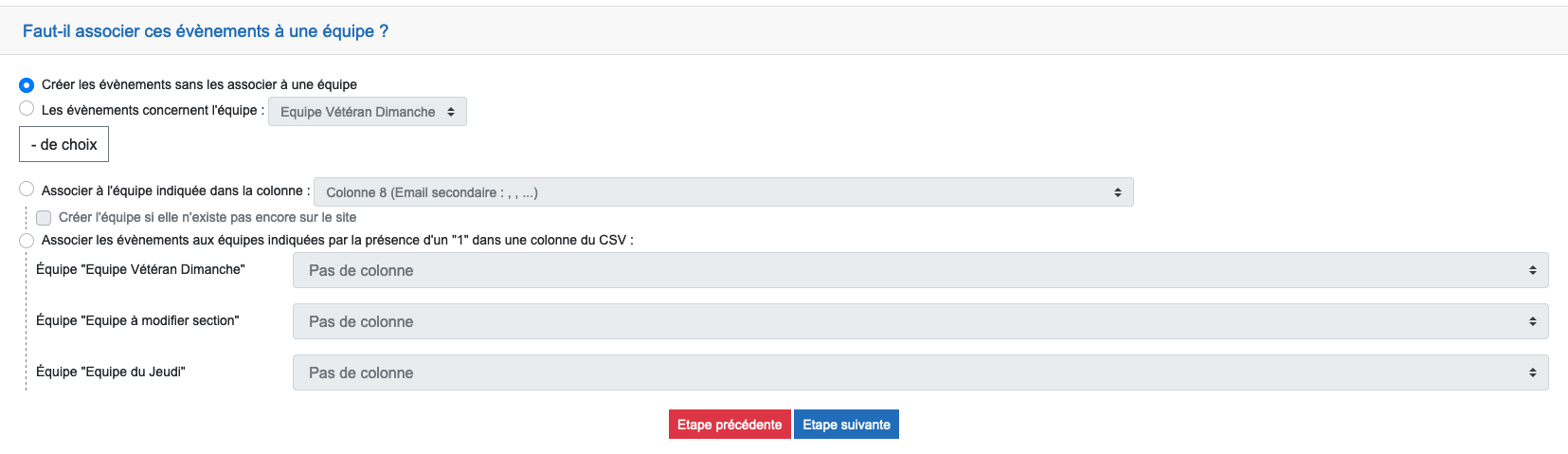
Vérification
Cette étape vous affiche un récapitulatif des membres (et leurs informations) qui vont être ajouté / mis à jour, vous permettant de vérifier ce qui va être fait pour que vous puissiez valider l’ensemble avant l’enregistrement en base.
Enregistrement
La dernière étape est celle vous indiquant que les membres ont bien été ajoutés dans votre base de contacts.